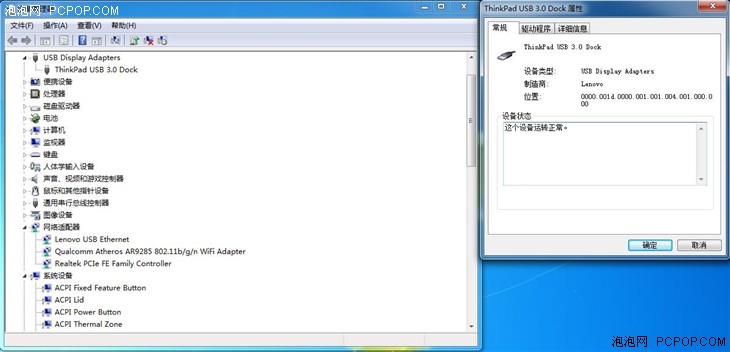不做八爪鱼!USB3.0笔记本扩展坞体验
对于很多用笔记本办公的用户来说,每天上班第一件事就是先要花上一两分钟的时间来给自己的笔记本连接各种线路。每天鼠标、键盘、网线和视频接口等等四五条线路接入的笔记本就像一条张牙舞爪的章鱼趴在小编的桌子上,感觉乱糟糟的。作为轻度整理癖和强迫症患者,小编表示不能忍!我要清爽干净的桌面!
为了让自己的桌面看起来整洁一点小编尝试过各种办法,使用集线器、增加桌面立体空间、凌空飞线等等方法均以失败告终后顿觉人生暗淡,难道我的办公桌真的要乱一辈子了么?!这种绝望一直持续到小编在淘宝上闲逛发现了这个东西...
ThinkPad USB 3.0专业版扩展坞,看到此物的一瞬间小编就知道自己的桌面有救了!这个长得很像无线路由器的东西到底有何神奇之处?请大家随小编来一探究竟。
有厂商曾为解决传统扩展坞比较封闭的适配性推出过USB2.0接口通用型扩展坞,可是由于USB2.0的带宽所限,USB2.0标准下的USB接口扩展坞并不能给人们理想的使用体验。随着USB3.0的发展新一代标准的扩展坞也随之推出,小编今天要为大家推荐的就是这样的一款可以在绝大多数拥有USB3.0接口笔记本上完美运行的产品。
小编购买的二手ThinkPad USB 3.0专业版扩展坞,外观继承了ThinkPad一贯稳重大气的风格,前面板镜面设计和四周磨砂的处理观不管是观感还是手感都尽显大厂风范。面板尽管已经饱经风霜惨不忍睹可小红点亮起的瞬间,商务范儿还是妥妥的。但是这种立式黑色小方块的外观使得不认识它的人第一眼都以为这是个无线路由器...
4接口分布上,前面板是两个USB3.0接口和一个耳机、麦克风二合一接口。顶部的是扩展坞电源键。背部配置了一个RJ45千兆网线接口、一个DVI-I接口、一个DVI-D接口、三个USB3.0接口(带电池标志的为不间断供电接口)、一个USB3.0 type-B接口和20V DC电源接口。通过DisplayLink公司提供的方案,可以实现机器与笔记本通过一个USB3.0 type-B接口连接,即可扩展出余下各种接口的功能。
设备安装
首先请连接20V DC电源同时把USB3.0 type-B接口与电脑连接,点击电源键开机。此后请移步联想美国官网下载驱动
驱动支持以下操作系统:Windows XP (32-bit);Windows Vista (32-bit, 64-bit);Windows 7 (32-bit, 64-bit);Windows 8 (64-bit);Windows 8.1 (64-bit)
点击USB 3.0 dock driver 下载并安装驱动软件。安装好驱动后ThinkPad USB 3.0 Dock 的一系列设备都会被正确识别出来。
PS:兼容性方面,小编实际测试了包括联想、索尼、惠普、机械革命等品牌在内的多种笔记本电脑对ThinkPad USB 3.0 Dock的兼容性,只要系统在驱动兼容列表中且具有USB3.0接口的笔记本都可以放心使用。
设备管理器截图
至此ThinkPad USB 3.0 Dock 安装完毕,终于可以把每天都要插拔的线材统统插到扩展坞上了。
关注我们